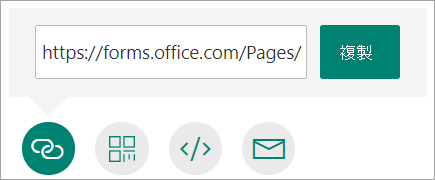共用表單
選擇您要回應表單的人員
在 [傳送及收集回復] 下的 [共用] 窗格中,選取下拉式清單,然後選擇您要收集響應的物件。
-
[任何人都可以回應] - 貴組織內外的任何人都可以提交表單或測驗的回應。
-
只有組織內的人員可以回應 -只有組織內以公司或學校帳戶登入的人員,才能提交窗體或測驗的回復。
-
[我組織中特定的人員可以回應] - 只有您指定的貴組織人員或群組可以回應您的表單。
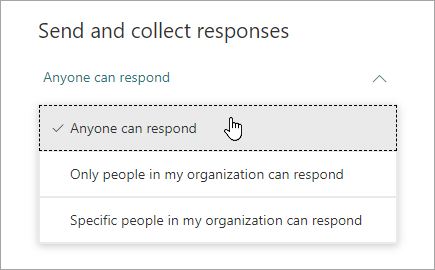
選擇您要如何要求回應

選取 [連結] 按鈕,然後按下或點選顯示網址之文字框旁的 [複製 ]。 將這個唯一連結複製並貼到任何 (,例如共用課程筆記本) 預定的物件可以看到並按兩下該連結,即可存取您的表單或測驗。

選取 [QR 代碼] 按鈕,然後按下或點選 [ 下載 ] 按鈕,將 QR 代碼下載為 .png 檔。 將 .png 插入預定物件可以使用 QR 程式代碼掃描器掃描的地方,例如行動裝置來存取表單或測驗。
![[其他選項] 按鈕](https://support.content.office.net/zh-tw/media/6f2c94d0-56fc-4141-bd20-71bdcb15c2b6.png)
選取 [ 內嵌 ] 按鈕,然後按下或點選 [ 複製]。 將此內嵌程式代碼貼到網頁、Sway 或檔中。

選取 [電子郵件] 按鈕。 當您指定的電子郵件應用程式開啟時,新增您打算使用表單之人員的電子郵件位址。 Microsoft Forms 在電子郵件本文中包含簡短的附註,以及窗體的連結。 您可以視需要自訂電子郵件訊息。